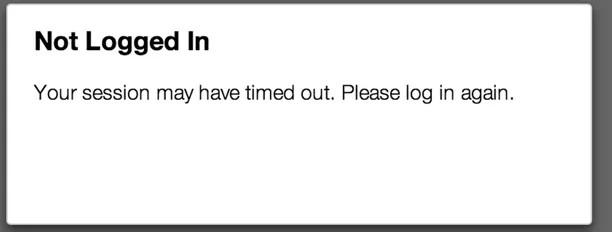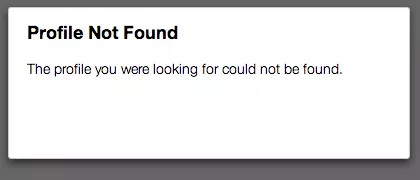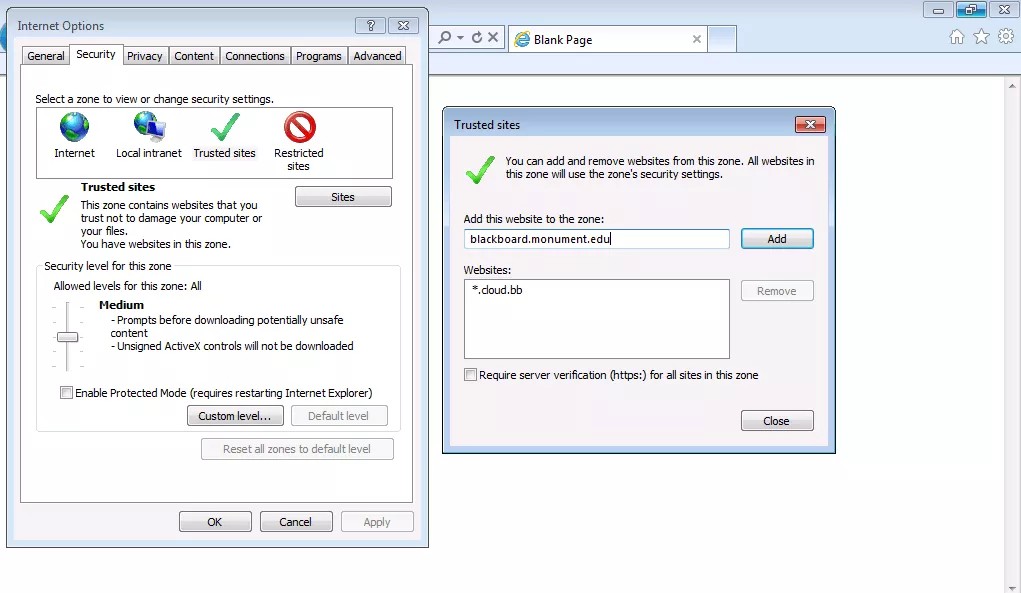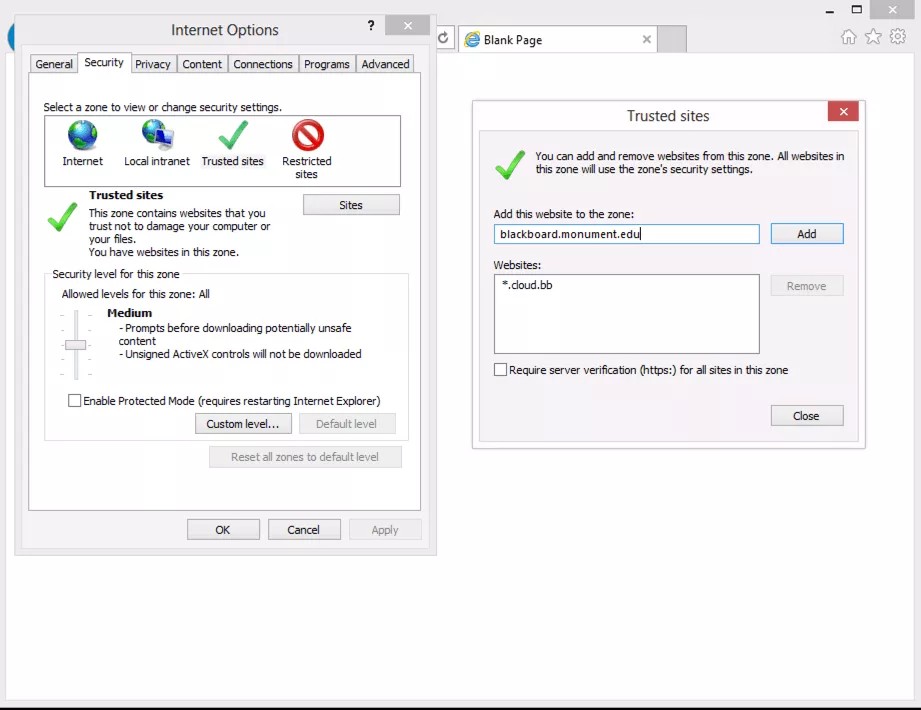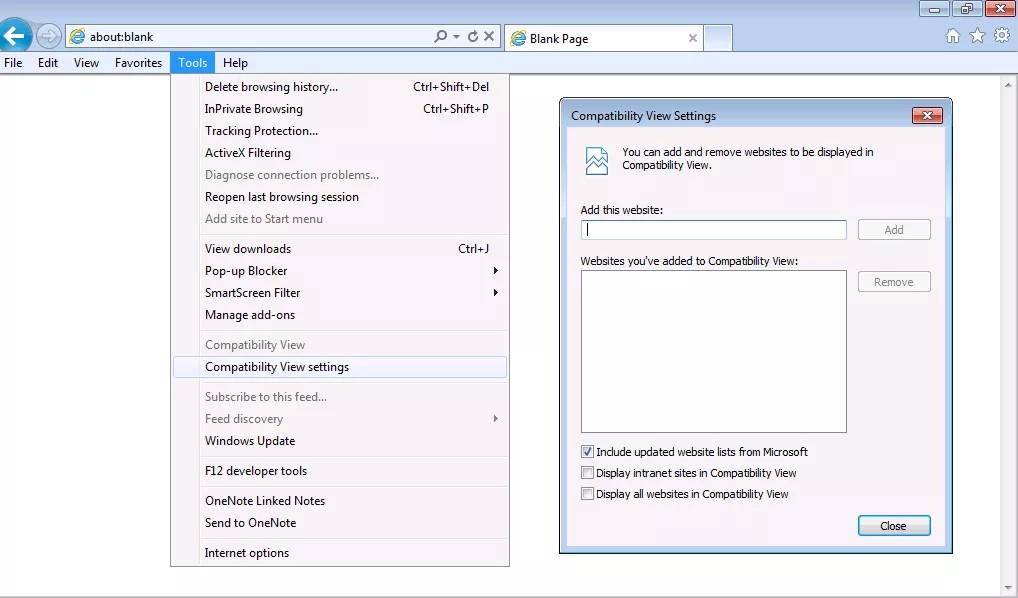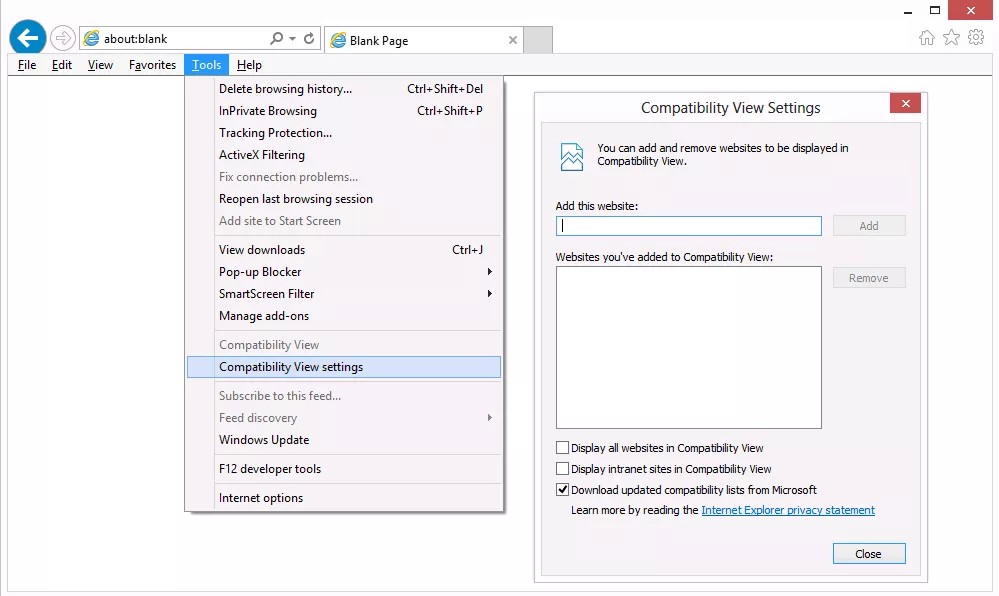Bu konu Blackboard Learn 9.1 Nisan 2014 veya önceki sürümlerini kullananlar içindir. Blackboard Learn 9.1 Ekim 2014 veya daha sonraki bir sürümünü ya da Learn SaaS'i kullanıyorsanız bu konu sizin için değildir. Kullandığınız Blackboard Learn sürümü için hangi tarayıcıların desteklendiği konusunda daha fazla bilgi almak üzere bu bölümdeki Desteklenen Tarayıcılar konusuna bakın.
Yaygın sorunlar
Blackboard Learn'e erişmek için Microsoft's Internet Explorer kullanıyorsanız yaygın olarak görülen iki sorunla karşılaşabilirsiniz:
- Oturum Açılmadı: Tarayıcı aynı Güvenlik Bölgesinde hem Bulut sunucusunu hem Learn kurulum sunucusunu barındıracak şekilde yapılandırılmamışsa Profiller gibi Bulut özelliklerine erişmeye çalıştığınızda bu durum meydana gelebilir.
- Profil Bulunamadı: Tarayıcı, Learn kurulum sunucusunu veya Bulut sunucusunu Uyumluluk Görünümü modunda gösterecek şekilde yapılandırılmışsa Profiller özelliğine erişmeye çalıştığınızda bu durum meydana gelir.
Bu hatalar, kurumunuzda başarıyla Blackboard Learn oturumu açmış olsanız da meydana gelebilir.
Uyumluluk görünümü ve Güvenlik Bölgeleri yapılandırması Internet Explorer'ın benzersiz özellikleridir. Blackboard Learn için desteklenen diğer tarayıcıları kullanıyorsanız bu sorunlarla karşılaşmazsınız. Tarayıcılar hakkında daha fazla bilgi için bu bölümdeki Tarayıcı Desteği İlkesi konusuna bakın.
Bu sorunların düzeltilmesi kolaydır, ancak ilgili tarayıcı üzerinde yapılmalıdır. Aşağıdaki bölümlerde belirli sürümler için talimatlar verilmektedir.
Blackboard Learn ve Bulut için Internet Explorer güvenlik bölgelerini yapılandırma
- Araçlar menüsünden İnternet Seçenekleri'ni seçin. Internet Explorer sürüm 9 ve 10'da, arama çubuğunun altındaki dişli simgesini seçerek bu menüye erişebilirsiniz. Aşağıdaki adımlar tüm sürümlerde aynıdır.
- İnternet Seçenekleri iletişim kutusunda Güvenlik sekmesini seçin.
- Güvenilen Siteler'i seçin (yeşil onay işareti simgesi).
- Henüz eklenmemiş durumdaysa Güvenilen Bölgeye *.cloud.bb'yi ekleyin.
- Henüz eklenmemişse Blackboard sunucu adresinizin Güvenilen Bölge'ye ekleyin.*
- Güvenilen Siteler iletişim kutusunu kapatın.
- İnternet Seçenekleri iletişim kutusunu kapatmak için Tamam'ı seçin.
Blackboard Learn ve Bulut için Uyumluluk Görünümü ayarlarını yapılandırma
- Araçlar menüsünden Uyumluluk Görünümü Ayarları'nı seçin. Internet Explorer'ın 9 ve 10 sürümlerinde, menü çubuğunu göstermek için Alt tuşuna basarak bu menüye erişebilirsiniz. Sürüm 10'da, Windows 8 İşletim Sistemi'nde Masaüstü modunda olmanız gerekmektedir. Aşağıdaki adımlar tüm sürümlerde aynıdır.
- Uyumluluk Görünümüne eklediğiniz Web siteleri listesindeki siteleri inceleyin.
- Listede, Blackboard Learn siteniz ya da cloud.bb siteleri mevcutsa bunları seçin ve Kaldır'ı seçin.
- Blackboard Learn sitesi Intranet Güvenlik Bölgenizde ise Intranet sitelerini Uyumluluk Görünümünde göster onay kutusunu temizleyin.
- Sonra Uyumluluk Görünümü Seçenekleri iletişim kutusunu kapatmak için Kapat'ı seçin.
Notlar
Teknik olarak, Güvenlik Bölgesi sorunu, Blackboard Learn sunucunuz ile Blackboard cloud.bb sunucusu iki farklı Internet Explorer Güvenlik Bölgesinde olduğunda VE bu bölgelerden biri Korumalı Modda çalıştığında, diğer bölge de Korumalı Modda çalışmadığında ortaya çıkar. Bu yapılandırmada, cloud.bb sunucusu ile Blackboard Learn sunucusu oturumunuzu doğrulamak için birbiri ile iletişim kuramaz, bu nedenle cloud.bb sunucusu oturum açmadığınızı bildirir.
Bu nedenle, bölgelerden biri için Korumalı Mod ayarı değiştirilerek (Güvenlik sekmesinin yukarıda açıklanan şekilde kullanılmasıyla) bu sorun çözülebilir, bu şekilde, diğer ayar ile eşleşmesi sağlanır; böylece sunuculardan herhangi biri için bölgenin değiştirilmesi ya da bölgelerden birinin Güvenilen Siteler bölgesine eklenmesi gerekmez. Ancak bu durum Blackboard dışındaki sitelerde gezinmenizi veya kurumunuzdaki gezinme ilkelerini etkileyebilir.
Tarayıcınızın bu sorunun çözmesi için önerilen, en kolay yöntem her iki girdinin de yukarıda açıklanan şekilde Güvenilen Siteler bölgesine eklenmesidir.
Blackboard Learn'ün herhangi bir özelliği için Uyumluluk Görünümü modu eklenmemelidir. Bu mod setinde, Bulut sunucusu yeni bilgileri içeren Blackboard Learn sunucusu ile iletişim kuramaz.
- Microsoft'un sitesinden Güvenlik Bölgeleri hakkında daha fazla bilgi edinin.
- Microsoft'un sitesinden Korumalı Mod hakkında daha fazla bilgi edinin.
- Microsoft'un sitesinden Uyumluluk Görünümü hakkında daha fazla bilgi edinin.
- Microsoft Geliştirici Ağı Blogundan Güvenlik Bölgesi sorununun ayrıntılı teknik açıklaması.
- Microsoft Geliştirici Ağı Blogundaki bir ağda çeşitli tarayıcılar için güvenilen siteleri kaydettirmek üzere Microsoft'un Grup İlkesi özelliğinin nasıl kullanılacağı hakkında daha fazla bilgi edinin.
- Blackboard Learn'ün tanımlama bilgilerini kullanma şeklini bu bölümde yer alan Tarayıcı Desteği İlkesi konusunda bulabilirsiniz.